La personalizzazione della pagina del carrello di WooCommerce offre numerosi vantaggi, incluso l'abbandono della pagina del carrello, ma farlo senza problemi non è un gioco da ragazzi.
La pagina del carrello porta a prendere la decisione finale se effettuare il check-out o abbandonare il carrello. Non vorrai che gli acquirenti abbandonino il carrello, giusto? È qui che devi personalizzare la pagina del carrello di WooCommerce.
In questo blog troverai una guida passo passo su come personalizzare anche le pagine del carrello di WooCommerce senza alcuna codifica.
Iniziamo…
Quick Overview:
This tutorial explains the process and importance of customizing WooCommerce Cart Page design.
Tools Used: WooCommerce, Elementor, and ShopEngine.
In this standard Cart Page, we have included:
✅ Product Cart Table.
✅ Total order amount.
✅ Shipping Method.
✅ Coupon Code filed.
✅ “Return To Shop” button.
✅ Upgrade Cart option.
✅ Cross-sell products.
✅ Deal Product promotion.
✅ “Proceed To Checkout” button
In this process, first step is to install the plugins, then create the cart page, and final step is to customize page design.
Come appare una pagina del carrello WooCommerce predefinita
WooCommerce provides a very basic layout of a Cart page. Although different themes add styles to the WooCommerce cart page, it still kinda looks the same.
Ecco gli elementi comuni del design della pagina del carrello di WooCommerce (inclusi ma non limitati a):
| 🔹Miniature o immagini dei prodotti 🔹Nomi dei prodotti 🔹Prezzi dei prodotti 🔹Selettore quantità o campo di immissione 🔹Pulsante Rimuovi oggetto 🔹Subtotale per ogni articolo 🔹Totale parziale dell'ordine 🔹Campo codice coupon (se applicabile) 🔹Riepilogo totali del carrello (tasse, spese di spedizione, sconti, ecc.) | 🔹Costi e opzioni di spedizione stimati 🔹Suggerimenti di prodotti cross-sell o upsell 🔹Subtotale articolo nel carrello 🔹Totale articolo nel carrello (comprese tasse e spedizione) 🔹Pulsanti o collegamenti di aggiornamento della quantità 🔹Attributi del prodotto (taglia, colore, ecc., se applicabile) 🔹Indirizzo di spedizione e selezione del metodo 🔹Procedi al pulsante checkout |
Puoi modificare la pagina del carrello di WooCommerce e personalizzare gli elementi secondo le tue esigenze. Prima di ciò, diamo un'occhiata a come appare la pagina del carrello WooCommerce predefinita su diversi temi.
Here is how the WooCommerce cart page design looks on the WordPress Twenty Twenty theme:
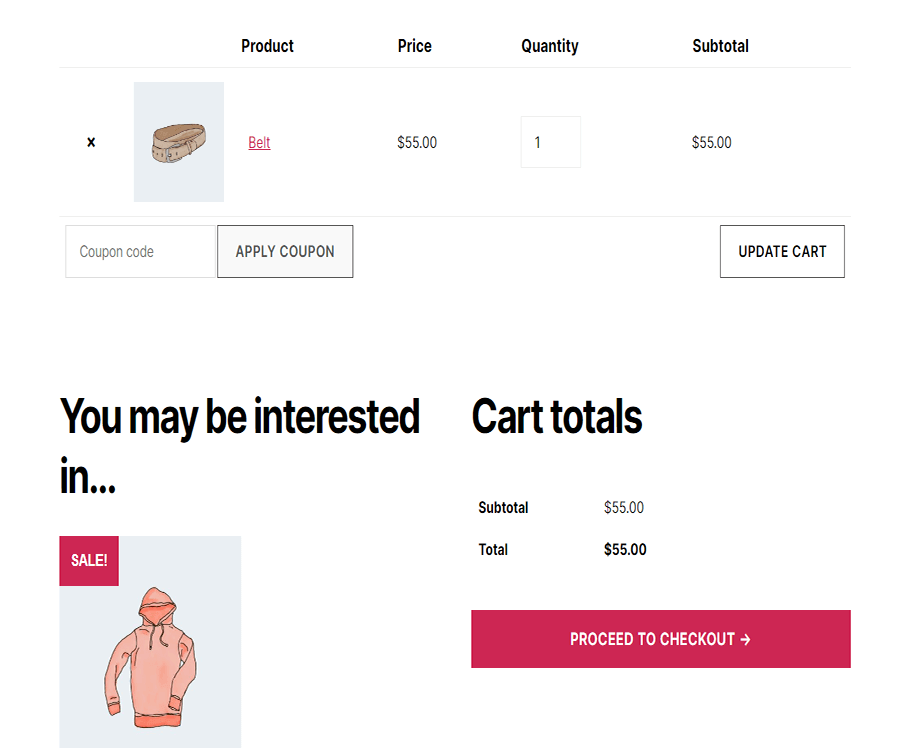
Here is how the cart page design looks on the Twenty Twenty One theme of WordPress:
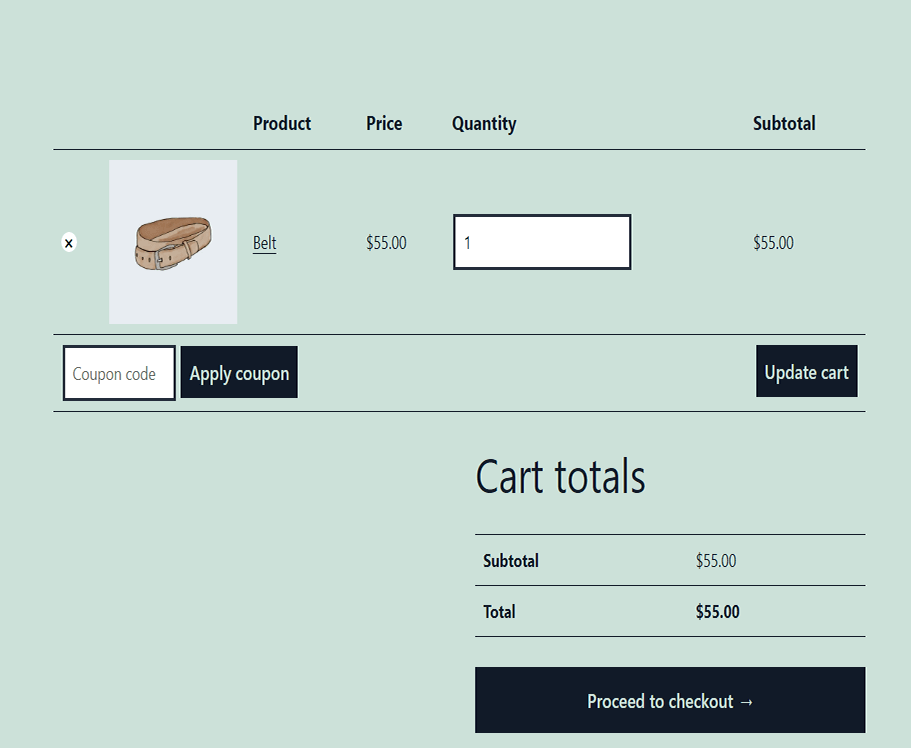
Anche un tema popolare di Elementor come Ciao Elementor ti darà un design della pagina del carrello WooCommerce dall'aspetto molto semplice con lo stesso vecchio layout.
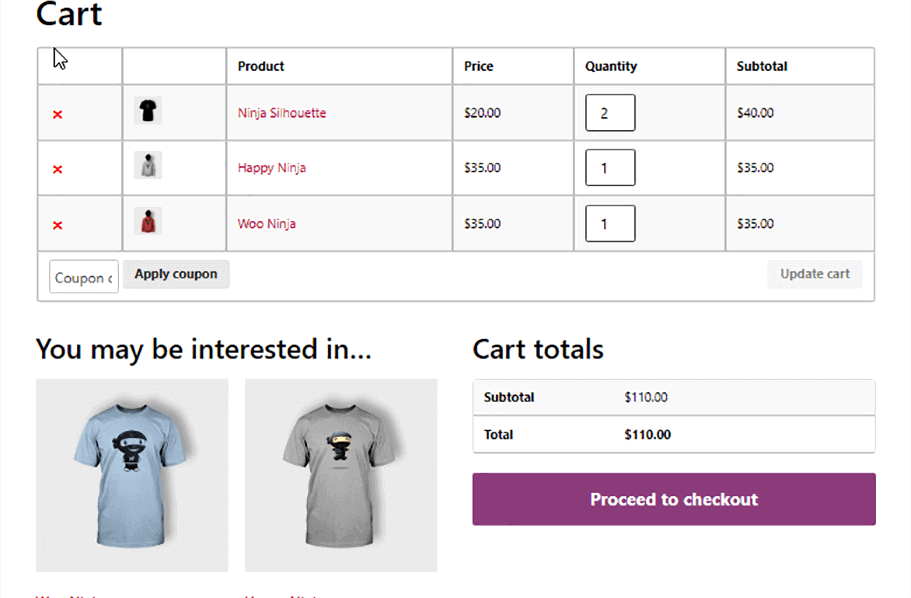
Penso che sarai d'accordo sul fatto che tutte le pagine del carrello sopra hanno lo stesso layout e non offrono nulla di stravagante o straordinario
Perché personalizzare la pagina del carrello di WooCommerce
As per the November 2025 report of BuiltWith, 6.16 million+ live websites use WoCommerce.
WooCommerce ti consente di creare in pochissimo tempo un sito Web di eCommerce completamente funzionale e pronto all'uso con i suoi modelli, inclusa una pagina del carrello. Molti di questi siti Web utilizzano i modelli predefiniti di WooCommerce per il carrello e altre pagine.
Ma non vorresti che la pagina del carrello del tuo sito web fosse simile alle altre perché è probabile che disattivi i tuoi acquirenti. Per distinguersi dalla massa, le modifiche alla pagina del carrello WooCommerce o la personalizzazione del carrello WooCommerce possono venire in soccorso.
È anche un dato di fatto che in giro 70% di persone abbandonano nel carrello e non procedere mai al pagamento. Questo dimostra quanto sia importante personalizzare la pagina del carrello di WooCommerce.
Use WooCommerce abandoned cart plugins to recover lost sales by automatically reminding customers to complete their purchases.
Ed è risaputo che le persone sono attratte da cose diverse e si distinguono dalla massa.
Quindi, non lasciare che la pagina del tuo carrello si perda tra la folla, piuttosto personalizzala in modo che si distingua e ti aiuti a ricevere più ordini.
Ora la domanda è: come puoi ottenere una pagina del carrello che si distingua? Bene, ci sono due modi per creare il design di una pagina del carrello Woocommerce.
- Editing the WooCommerce files (requires you to know to code)
- Use a drag-and-drop plugin
Perché modificare il codice per ottenere una pagina carrello WooCommerce personalizzata non è una buona idea
Sebbene la modifica del codice per ottenere la pagina del carrello desiderata sia un'opzione, non è consigliata ai non programmatori. Dato che hai scelto una piattaforma pronta all'uso come WooCommerce per creare il tuo sito web, immagino che tu non stia cercando di codificare manualmente nulla.
Ecco alcuni dei motivi per cui i programmatori principianti o i non programmatori dovrebbero evitare di modificare il codice predefinito per scopi di progettazione della pagina del carrello di WooCommerce.
- Richiede che tu sia un programmatore esperto e conosca HTML, CSS, Javascript e PHP come un professionista.
- Se il codice non viene modificato e ottimizzato in modo efficiente, potrebbe rallentare il tuo sito web.
- Dovrai cambiare il codice ogni volta che desideri cambiare il tuo tema WooCommerce
- Quando WooCommerce presenta un nuovo aggiornamento, ti verrà richiesto di apportare nuove modifiche per rendere il codice compatibile con una nuova versione di WooCommerce
- Puoi anche perdere tutto il tuo codice quando WooCommerce si aggiorna se non crei un tema figlio.
Inoltre, se utilizzi piattaforme come WordPress e WooCommerce per evitare di programmare in primo luogo, quindi perché imparare a programmare solo per modificare una pagina del carrello, giusto?
Nessun problema. Ho un altro processo che puoi utilizzare per personalizzare la pagina del carrello senza problemi senza dover scrivere codice. Nemmeno una riga. Promettere!
Vediamo come modificare la pagina del carrello di WooCommerce senza conoscenze di programmazione!
Come personalizzare la pagina del carrello di WooCommerce utilizzando un plugin drag and drop
Now you can design a cart page with easy drag-and-drop technology. Thanks to the WooCommerce PageBuilder plugin ShopEngine.
Ci sono molti top WordPress shopping cart plugins for WooCommerce, ShopEngine is the ultimate WooCommerce builder with premade templates, and widgets to custom build your WooCommerce pages and modules with useful eCommerce functionalities. With this plugin, you get complete control over the design of your WooCommerce pages including the Cart page.
Mentre ShopEngine ti offre un file premade Modello di carrello, puoi creare la pagina del tuo carrello da zero e personalizzare il carrello WooCommerce. In questo blog ti guiderò attraverso il processo di modifica di una pagina del carrello WooCommerce per crearne una nuova da zero.
We recommend to create a custom shop page to showcase your products in the best style.
Passaggio #1: installa Elementor e ShopEngine
Per iniziare il processo di personalizzazione della pagina del carrello in WooCommerce, avrai bisogno di due plugin
Poiché ShopEngine è un generatore di pagine WooCommerce per Elementor e richiede Elementor, assicurati di installare Elementor Primo.
Passaggio #2: crea un modello di pagina del carrello
Dopo aver installato entrambi i plugin, crea un modello di carrello. Per creare un modello di pagina del carrello:
- Vai a: Cruscotto => ShopEngine => Modello di costruttori
- Clic SU Aggiungere nuova per aprire la finestra Impostazioni modello
- Dai un Nome modello della tua preferenza
- Scegliere Digita come Carrello dal menu a discesa
- Accendere l'opzione Imposta predefinito per sovrascrivere qualsiasi pagina del carrello esistente
- Scegli l'opzione vuota sotto Progettazione del campione
- Clicca su Salvare le modifiche aggiornare
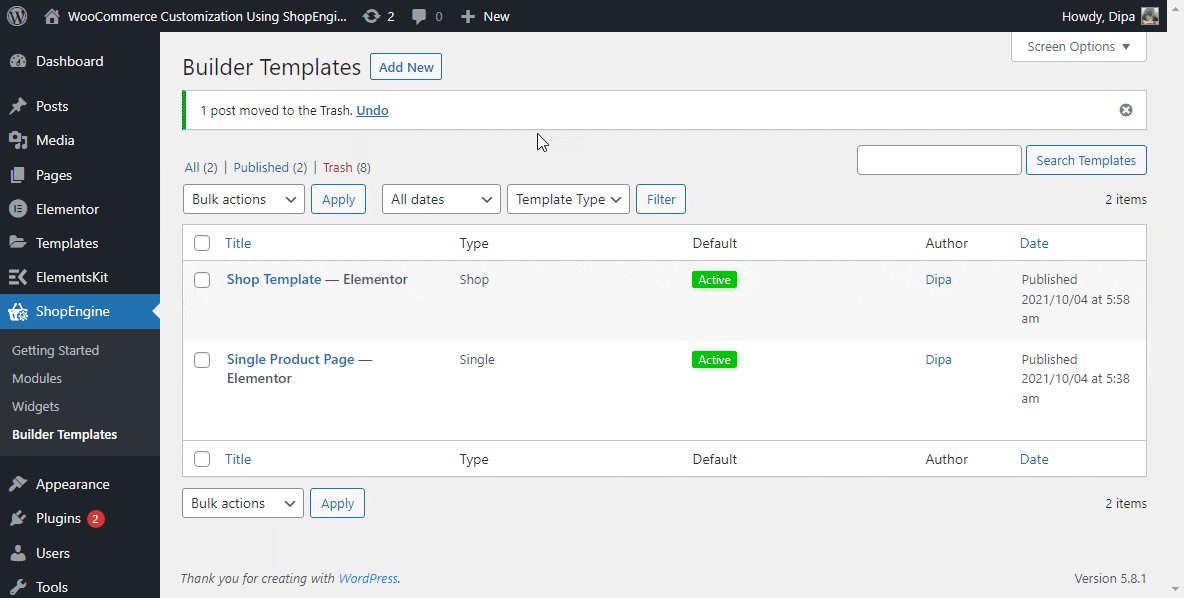
Nota: Prendere un Modello di carrello pronto all'uso, scegli l'opzione "Progetto di esempio 1" durante la creazione del modello. Puoi anche modificare ogni elemento di quel modello predefinito. Ho scelto vuoto perché ne creerò uno da zero
Passaggio #3: scegli un layout/struttura
Ora è il momento di scegliere un layout. Per iniziare
- Vai a ShopEngine => Modulo costruttori
- Passa il mouse sul modello di carrello dall'elenco
- Clicca su Modifica con Elementor
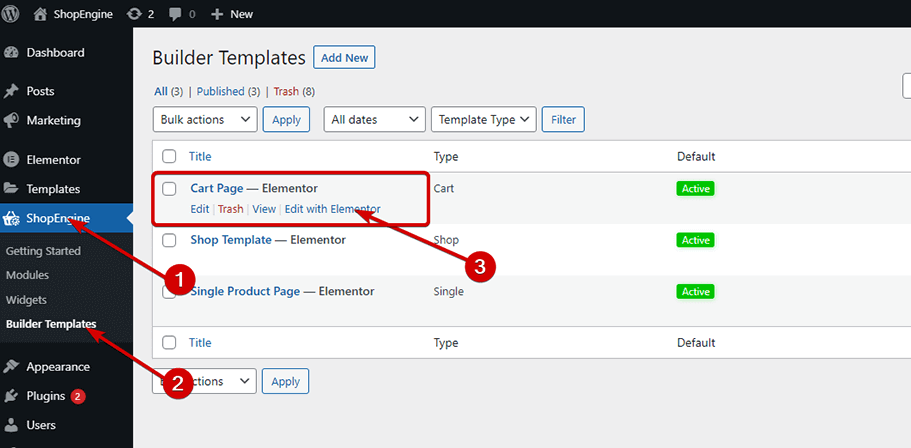
- Una volta aperto l'editor di Elementor Clic nella sezione Aggiungi nuova (+) icona
- Ora scegli il struttura/disposizione ti piace
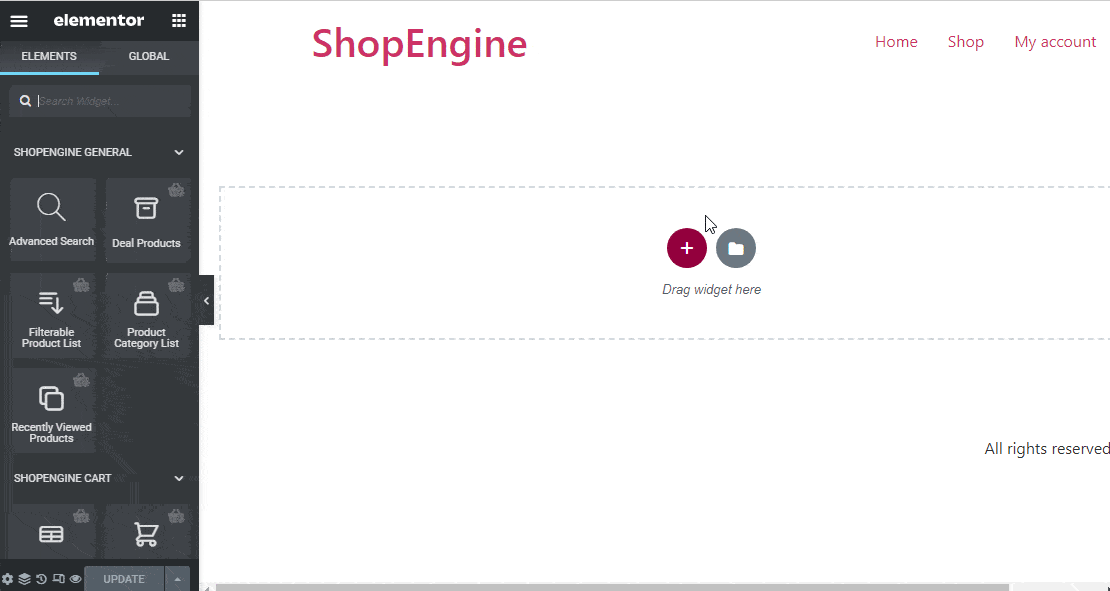
Passaggio #4: progettare la pagina del carrello utilizzando i widget ShopEngine
ShopEngine provides five widgets exclusively to design a WooCommerce Cart Template. Along with Cart Template widgets, you can also use the Modulo coupon widget e cinque+ widget generali per creare la pagina del tuo carrello.
Per questo blog utilizzerò i seguenti widget:
- Tavolo del carrello: Il widget del carrello mostra tutti i prodotti nel carrello in un formato tabella con prezzo, quantità e totale parziale. I clienti possono aggiornare la quantità del prodotto e anche svuotare il carrello con un clic.
- Totale carrello: Questo widget mostra tutti i metodi di spedizione disponibili e il totale dell'ordine.
- Ritorna al negozio: Questo widget fornisce un pulsante con un collegamento che ti riporta alla pagina del negozio.
- Modulo coupon di pagamento: I clienti possono utilizzare il loro buono sconto utilizzando questo widget.
- Prodotto affare: Questo widget ti consente di mostrare i tuoi prodotti in vendita anche nella pagina del carrello con un timer per il conto alla rovescia che mostra il periodo di pianificazione delle vendite. Questo è un widget generale di ShopEngine.
- Vendita incrociata: Il cross-sell mostra tutti i prodotti cross-sell in modo attraente nella pagina del carrello.
Per prima cosa, devi attiva i widget che desideri utilizzare nella pagina del carrello. Per accendere
- Vai a Pannello di amministrazione => ShopEngine => Widget.
- Scorri e cerca il widget che desideri utilizzare
- Abilitare i widget che desideri utilizzare
- Clicca su Salvare le modifiche in cima alla pagina
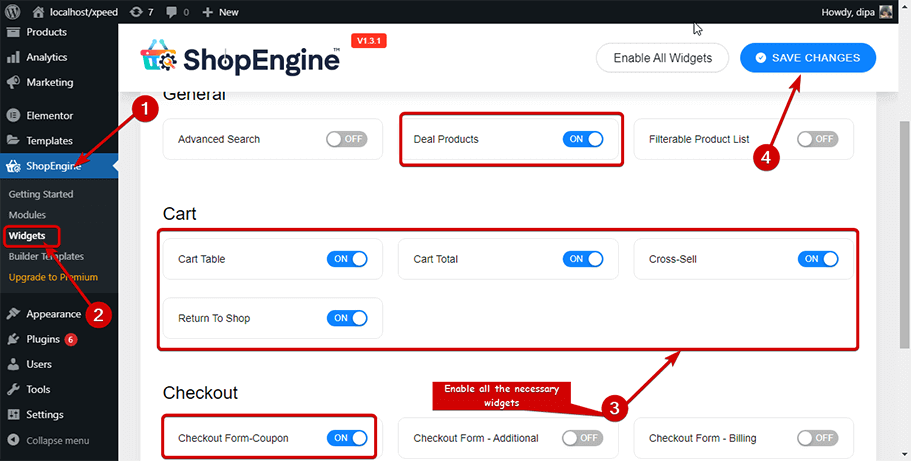
Now it’s time to drag and drop the WooCommerce cart widgets into your layout. Go back to the Cart page editor mode:
- Ricerca per il widget
- Trascinare e rilasciare the WooCommerce cart widgets (one by one)
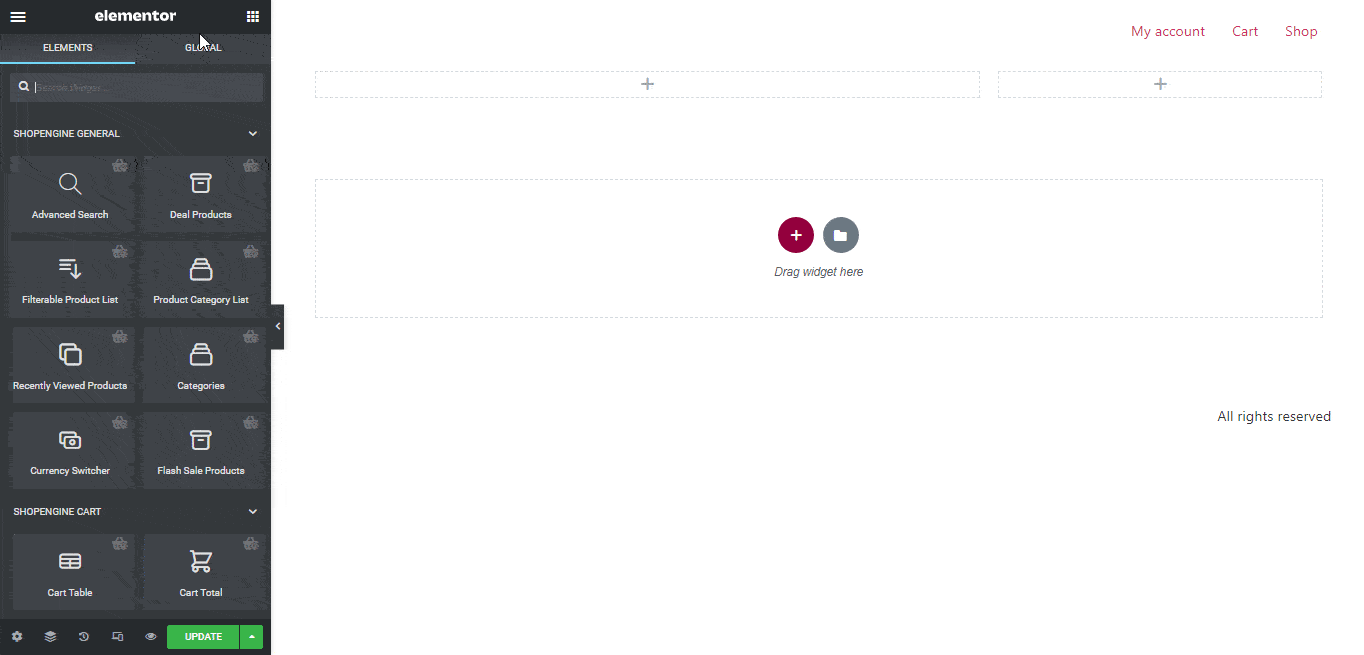
Nota: Puoi nascondere il pulsante Continua gli acquisti e il pulsante Nascondi tutto.
As ShopEngine is totally compatible with Elementor, you can use multiple layouts on the same page. For the next part, let’s use a different layout. To do so, I am going to add a new section with a different structure and drag and drop Cross-sell and Deal products widgets.
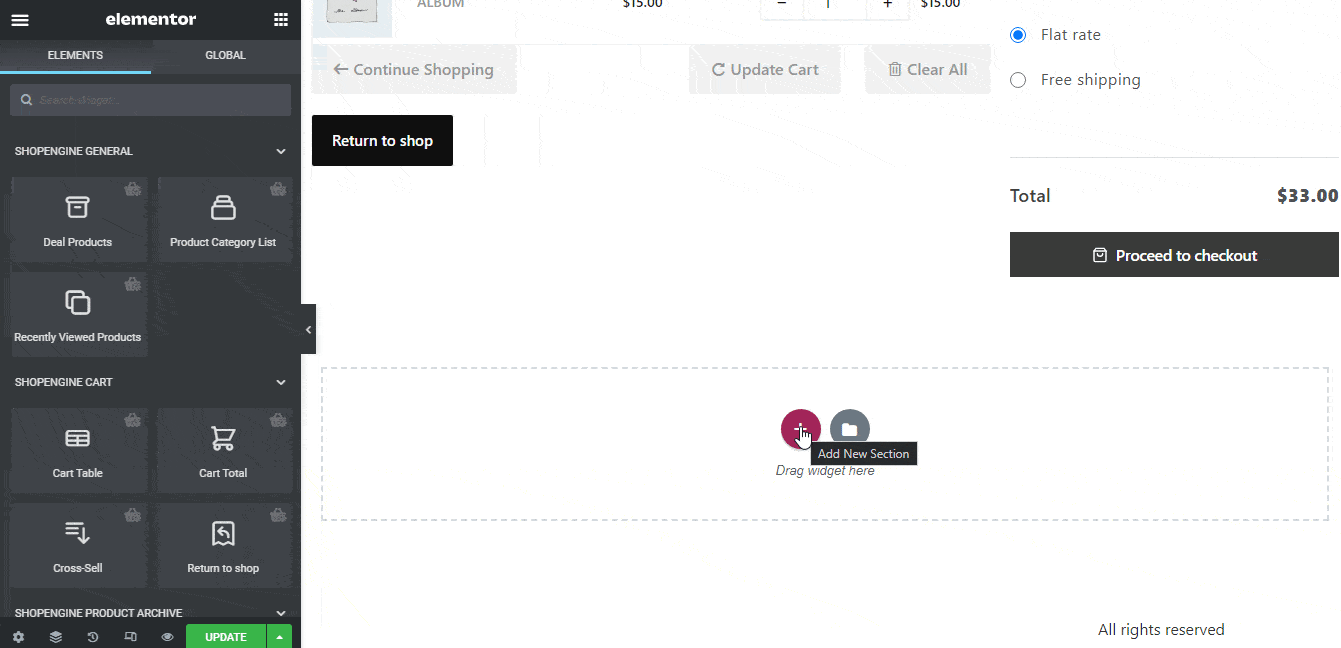
Nota: Devi aggiungere prodotti di cross-sell and set products on sale with schedules from the admin dashboard under product settings for Cross-sell and Deal products to show up on the front end.
Entrambi i prodotti Cross-Sell e Deal ti offrono risultati diversi impostazioni che è possibile personalizzare. Quindi, dopo aver trascinato e rilasciato il widget, personalizza le impostazioni in base alle tue preferenze.
Con il widget di cross-sell, ottieni opzioni come attivare/disattivare Abilita dispositivo di scorrimento, mostrare/nascondere la vendita flash, il prezzo di vendita, il pulsante del carrello e il numero di prodotti da mostrare nelle impostazioni del contenuto. Per gli slider, ottieni opzioni come Diapositive per vista, Loop e Riproduzione automatica. Velocità diapositiva ecc. Inoltre, ottieni anche l'opzione Ordina per e Ordina nella scheda Avanzate.
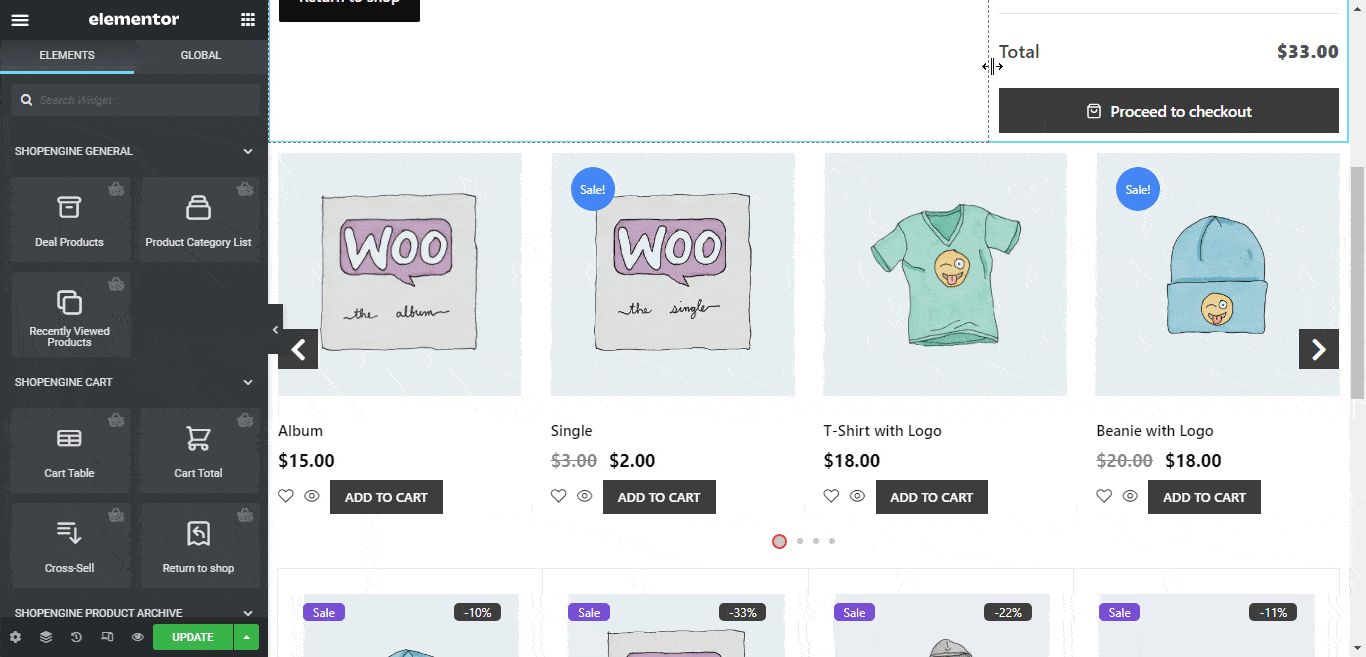
I prodotti Deal ti forniscono le impostazioni del contenuto come Ordine, Ordina per, Data, Mostra prodotto, Colonna, Spazio tra colonne e Spazio tra righe. Ottieni anche altre impostazioni che includono Abilita vendita, Badge, Badge di vendita, Vendita, Limite parola titolo, Badge percentuale, Conto alla rovescia e Giorni.
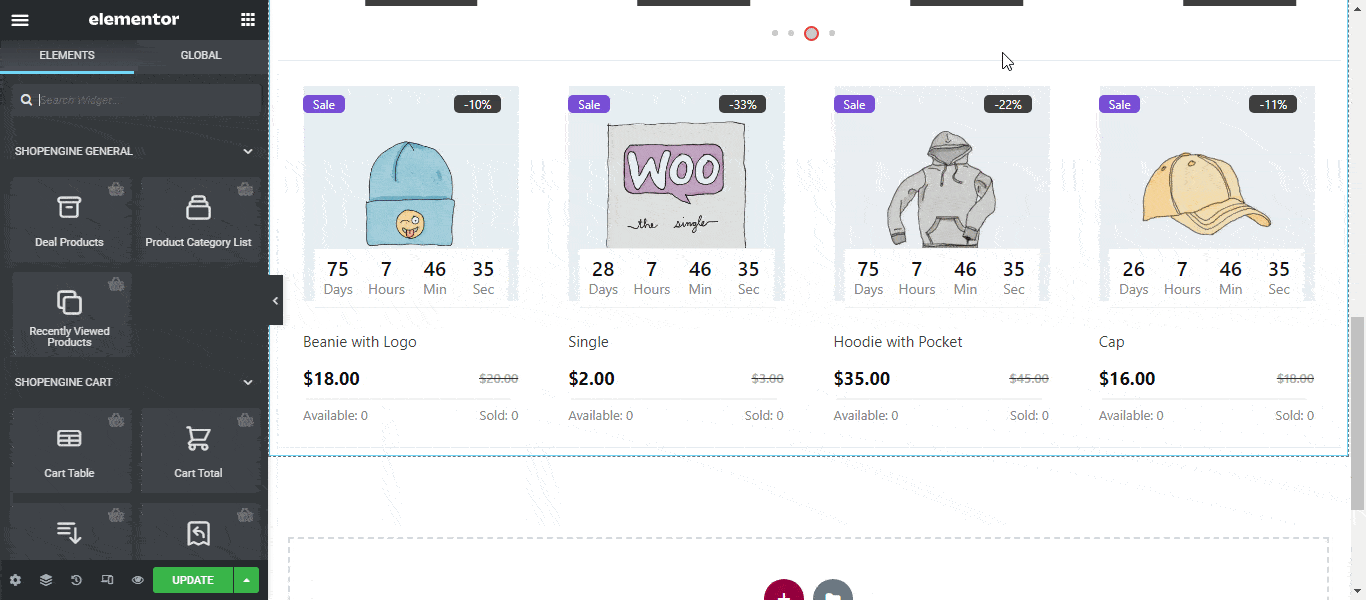
Passaggio #5: personalizza i parametri di stile della pagina del carrello Woocommerce
Non solo struttura, con ShopEngine hai il controllo completo anche sullo stile della pagina del tuo carrello.
Per modificare i parametri di stile dei widget ShopEngine, passa con il mouse sul widget che desideri modificare per trovare un'opzione Modifica nell'angolo in alto a destra. Fai clic su questa opzione per trovare tutte le impostazioni del carrello Woocommerce per contenuti e stili sul pannello Elementor posizionato sul lato sinistro.
Diamo un'occhiata alle impostazioni di stile che puoi personalizzare per ciascuno dei widget utilizzati in questo blog:
Tabella del carrello:
Puoi modificare le impostazioni di stile dell'intestazione della tabella, del corpo della tabella, dell'immagine del prodotto e della quantità. Piè di pagina e carattere globale. Per maggiori dettagli, puoi consultare il nostro documentazione sul tavolo Carrello.
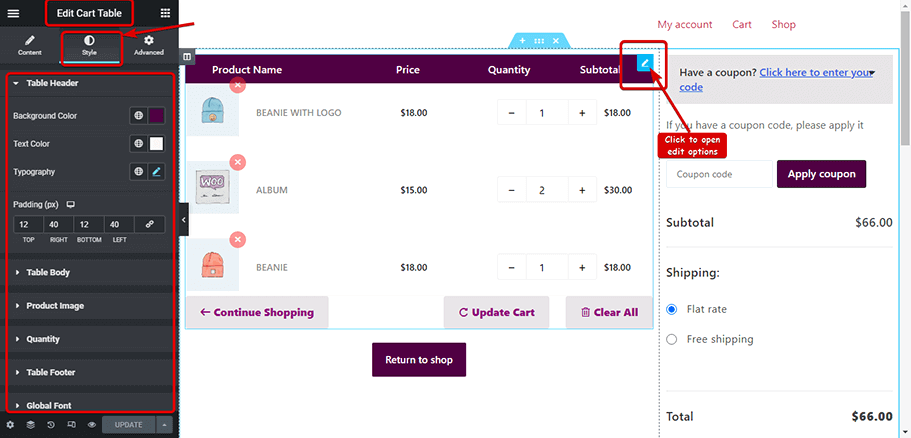
Ritorna al negozio:
You change Button Alignment, Typography, Border Color, Border Radius, and Box Shadow. For that, you can check out Return To Shop Widget.
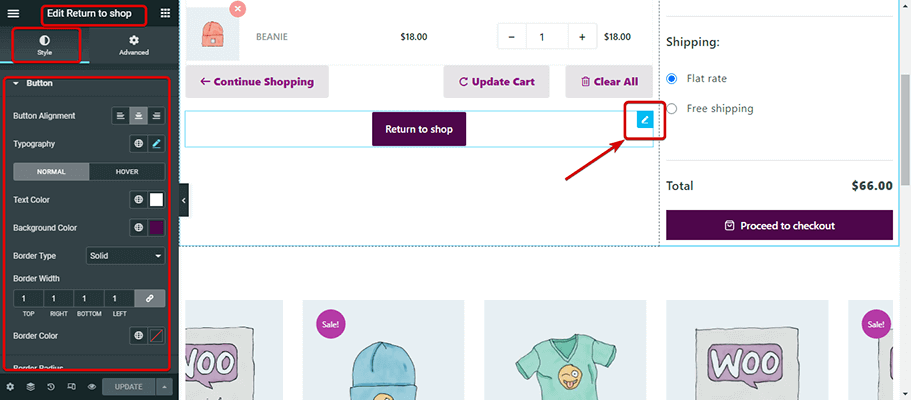
Modulo coupon:
For the coupon form, you will get a style setting for info, description, coupon form, apply button, and global font. You can easily do that with the Coupon form.
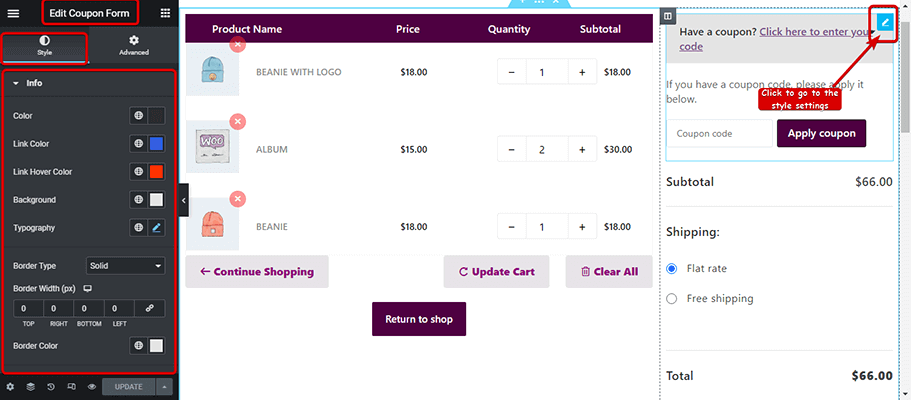
Totale carrello:
Per il widget Totale carrello hai molte opzioni di stile per modificare lo stile della tabella, dell'input, del pulsante di aggiornamento del checkout e del carattere globale. Per impostazioni più dettagliate sullo stile del carrello WooCommerce puoi consultare il nostro documentazione sul totale del Carrello.
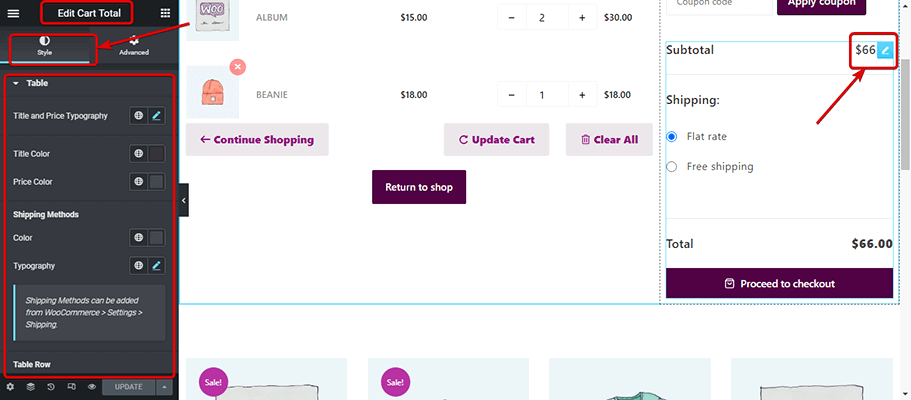
Vendita incrociata:
For the Cross-sell widget, you get various style options which include styles for items, flash sales, image, Title racing, price, Add to cart, Slider style, and global font. For more details about Cross, Sale style check out the documentation.
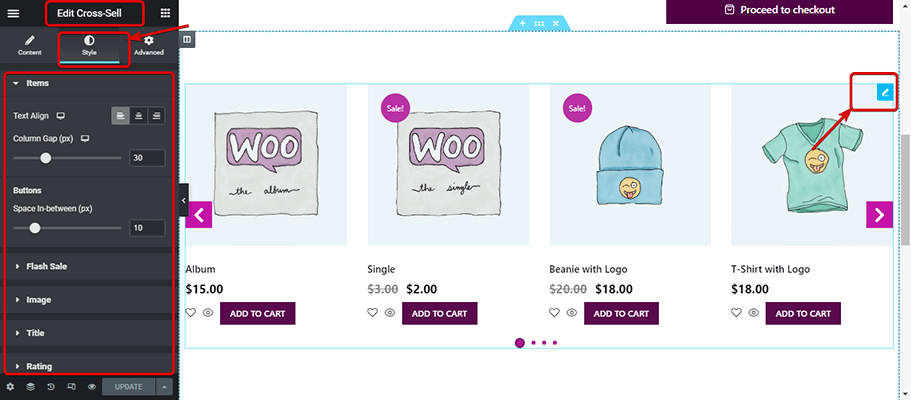
Prodotti in offerta:
Ottieni diverse opzioni di stile per Wrapper prodotto, Immagine prodotto, Badge prodotto, Orologio per il conto alla rovescia, Stile contenuto, Barra di stock e di avanzamento e Carattere globale. Per conoscere maggiori dettagli sulle opzioni di stile consulta la nostra documentazione sul widget Deal Product.
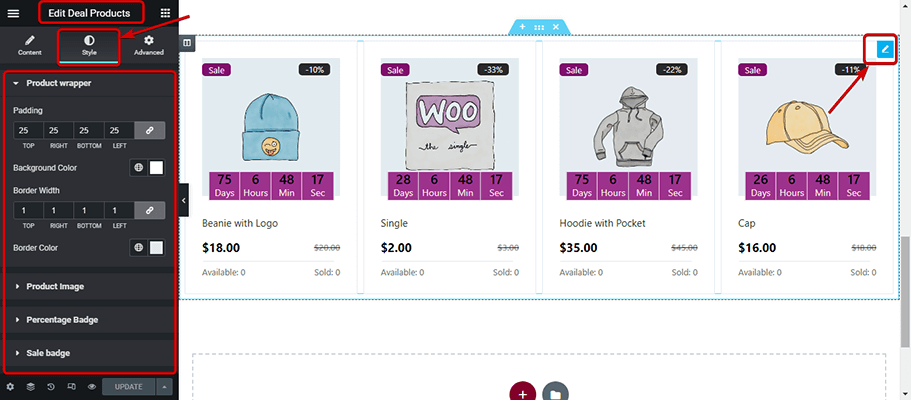
Step #6: Update and Preview custom WooCommerce cart page design
Dopo aver modificato gli stili, fai clic su Aggiornamento per salvare le modifiche e fare clic su Anteprima per vedere i cambiamenti.
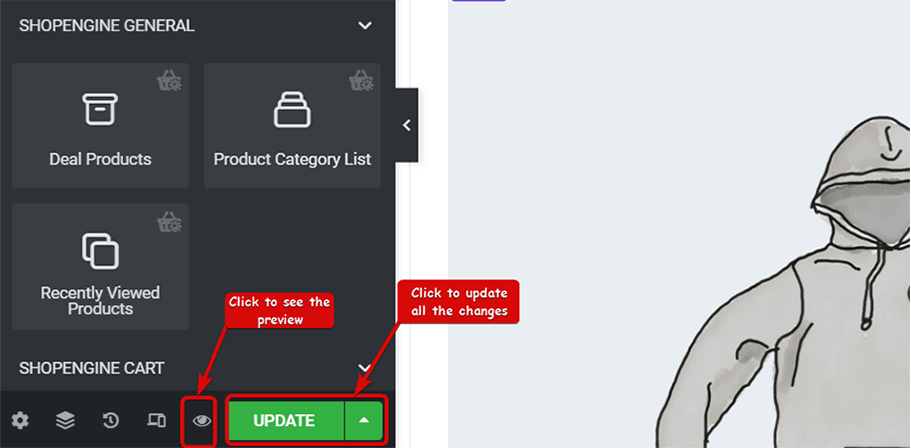
Se hai seguito il layout e le impostazioni menzionati in questo blog, dovresti progettare una pagina del carrello personalizzata in WooCommerce utilizzando ShopEngine come quella qui sotto:
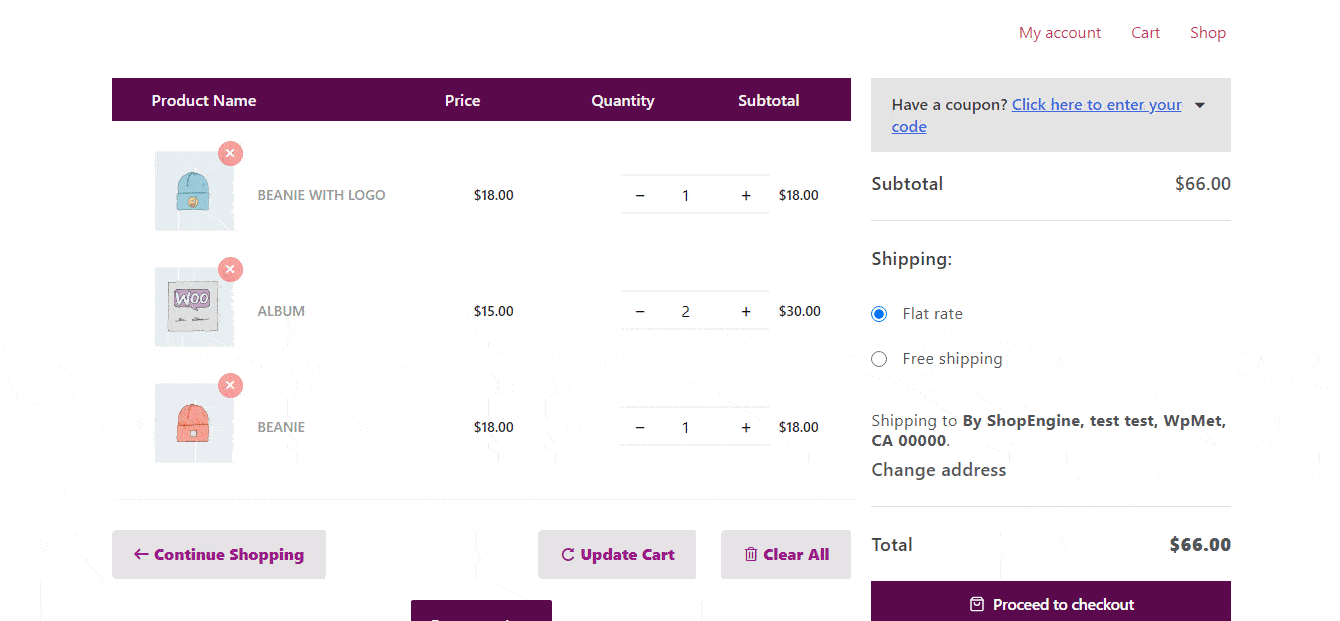
After optimizing the cart page and customizing it, make sure to customize the WooCommerce checkout page to get more conversions. Also, you can offer WooCommerce floating cart to increase the number of add to carts.
Bonus: suggerimenti per incrementare le vendite del tuo negozio eCommerce utilizzando i moduli ShopEngine
Ora sai come creare e personalizzare una pagina del carrello in woocommerce. ShopEngine, oltre al generatore di modelli di pagine del carrello WooCommerce, ti fornisce moduli utili con importanti funzionalità di eCommerce che possono aumentare le vendite del tuo negozio online. I moduli ShopEngine includono:
- Occhiata veloce
- Category page
- Customize the WooCommerce product page
- Campioni di variazione
- Lista dei desideri
- Confronto prodotti
Sono sicuro che, essendo proprietario di un negozio WooCommerce, sai quanto siano importanti queste funzionalità per rendere l'esperienza di acquisto online piacevole. Se parliamo del modello di carrello, utilizzando il file Occhiata veloce pulsante e il Lista dei desideri Il pulsante sul cross-sell offrirà ai tuoi clienti un'esperienza di acquisto migliore. E questo aumenta la possibilità che i tuoi clienti acquistino più prodotti.
Con Quick View, i clienti possono facilmente controllare le informazioni complete di qualsiasi prodotto con un solo clic. Allo stesso modo, con un solo clic gli utenti possono aggiungere il prodotto alla loro lista dei desideri utilizzando il pulsante del modulo lista dei desideri per effettuare il checkout in un secondo momento. Entrambe queste funzioni possono svolgere un ruolo significativo nell'aumento delle vendite dei prodotti.
If the cart page is not showing properly, there could be an empty cart error. Here is how to solve empty cart error issue.
Quindi, non limitarti a personalizzare la pagina del carrello, utilizza i moduli ShopEngine per offrire ai tuoi clienti un'esperienza di acquisto eccezionale e aumentare le vendite del tuo negozio.
Perché passare a ShopEngine Pro?
Bene, onestamente ShopeEngine ti fornisce funzionalità sufficienti per rendere il tuo negozio online valido. Ma perché dovresti accontentarti una volta per tutte quando puoi ottenere il meglio, giusto?
ShopEngine Pro ti offre una vasta gamma di funzionalità che renderanno lo shopping online sul tuo negozio di e-commerce la migliore esperienza di acquisto per i tuoi clienti. Oltre a personalizzare le pagine del carrello di woocommerce, puoi accedere Oltre 20 moduli che include Flash sale countdown, badges, Sales Notification, Quick checkout, Parietal payment, Currency Switcher, e molti altri.
Non solo la soddisfazione del cliente, le funzionalità di ShopEngine sono progettate per rendere estremamente semplice anche la gestione del negozio online con moduli come Preorder, Backorder, Additional Checkout Field, e molti altri.
Non dimenticare 16+ già pronti modelli con controllo completo della personalizzazione di WooCommerce e Oltre 70 widget avanzati per creare ogni modello WooCommerce da zero, se lo desideri.
Quando si tratta della pagina del carrello, ShopEngine ti consente di creare una pagina del carrello personalizzata WooCommerce anche per il tuo negozio online.
Un plugin con così tante funzionalità, modelli predefiniti e moduli che sicuramente proverai a un prezzo molto ragionevole, giusto?
Ottieni oggi la tua versione di ShopEngine e non preoccuparti più di come personalizzare WooCommerce!
Parole finali
Congratulations! You have successfully redesigned your WooCommerce custom cart page. Wasn’t that easy?
Bene, questo è ciò che fa ShopEngine, ora sai come personalizzare una pagina del carrello WooCommerce senza codifica.
Quindi, non limitarti a limitare il tuo negozio online agli stili predefiniti, ridisegna l'intero sito Web WooCommerce e utilizza i moduli per rendere il tuo business online più efficace che mai.
Quindi, quale pagina WooCommerce personalizzerai dopo? Non dimenticare di condividere la tua esperienza nell'utilizzo di ShopEngine.


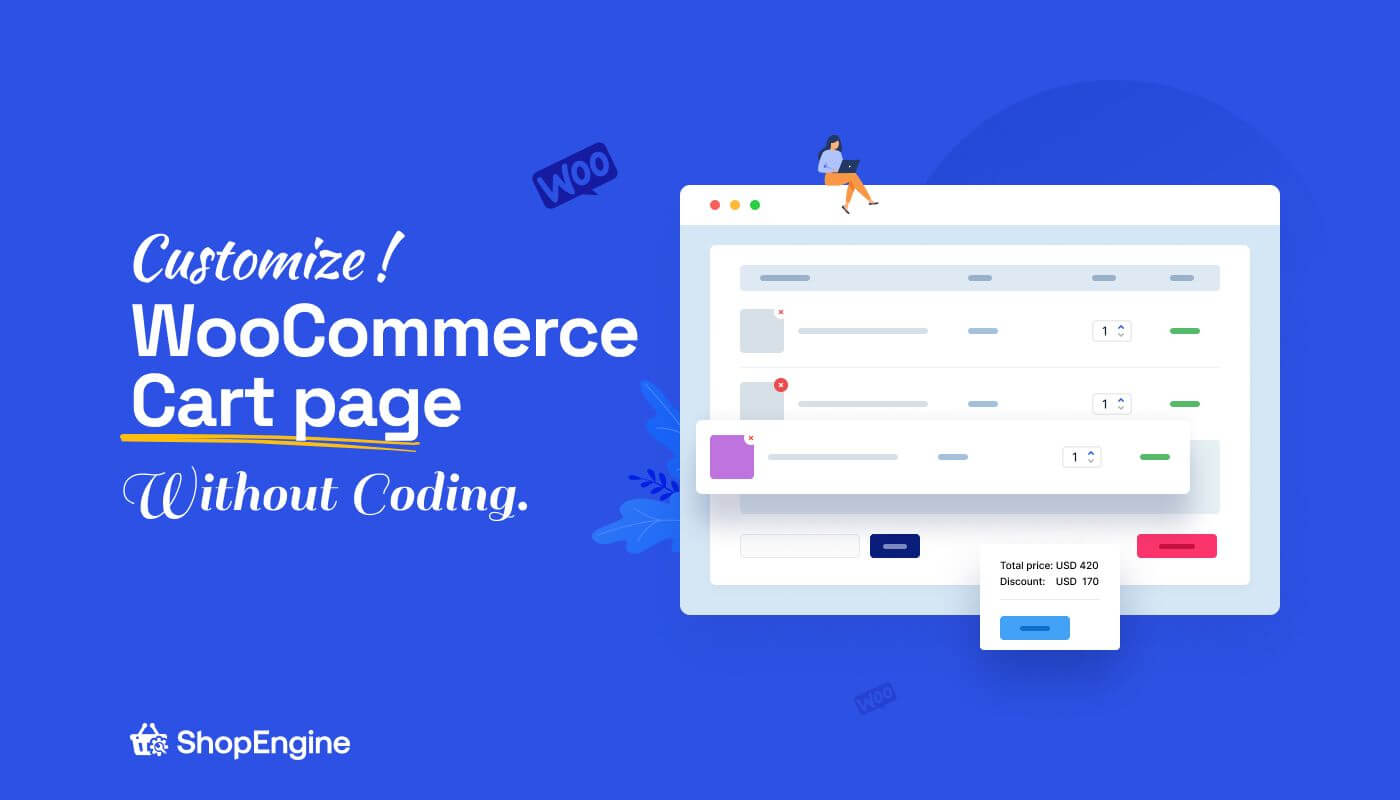
Lascia un commento